iPhone/iPad/iPod 維修與培訓咨詢 (Line):cartinghao
各位好,我是台灣黑手,黑手的黑,黑手的手, 這是一台泡水的 iPhone 5S 外觀看起來還行

背面的部份,鏡頭沒有看到水氣

首先底部兩顆螺絲先拆除

5S 與 SE 的指紋排線,都會在這個位置,在拆除時請務必小心

打開可以看到手機的整體,看似還行,不太嚴重,但還是有一些水痕,似乎已經擺了一陣子

可以看到防潮試紙都已經變紅,接者我們就是斷電

在拆除面板排線等等...

最後在開始將主板卸下

取出卡托

取下天線

取下後鏡頭

取下其它導線

這裡有一顆比較不容易被注意到的螺絲

取下尾插排線

螺絲全數取下後,將主板轉到背面,就可以看到 WIFI 天線

背面導線同樣要拆除

將貼紙撕除,因為待會都要上熱風槍,不拿掉會溶掉

先將主板送上電源供應器

上電 3.9V 沒有短路現象

接者觸發單板開機

電流跳變約 140ma 左右掉電(詳細看影片)

接者將主板放置夾俱,同時使用熱風槍將金屬蔽避板取下

因為是泡水機,就先過一次超音波洗靜機

取出後先用冷風快速風乾

開始排查電路

基本上能開機有畫面,大部份都有 PP1V8 但是,在 R67 4.7K 的位置

測得的數值不正常
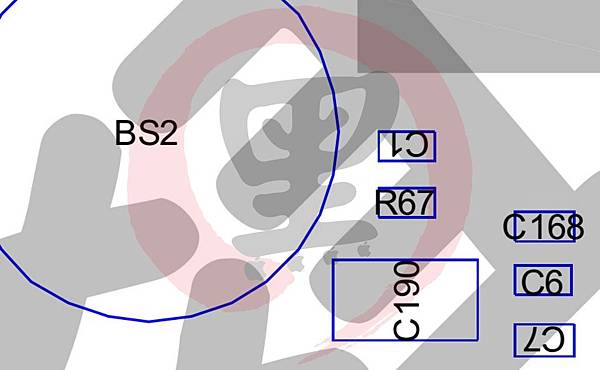
也就是復位不正常
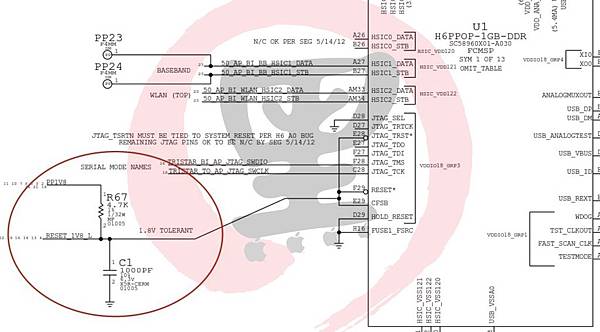
另一處的 KEEPACT R87 測量雖正常,但元件本身因泡水虛焊了


※新版上電時序,其實沒有 KEEPACT 下拉,還是可以正常啟用開機

先將 R67 與 C1 的小元件補上

另一邊的電阻,就直接加錫焊回去,並且在測量一次

處理好了以後,就在插電腦連線,可以正確識別手機了

開始刷機 進度 99%

刷機正常通過,主板已經修復完成,但觸控的部份,有兩條線已經斷了,導致有四分之一不能觸控

接者找了一片摔破的面板,並且上測試機檢查觸控是否能用

確認觸控跟顯示正常後,開始拆除面的小件

先上分離機,開始拆除支架外框的部份

拆完就變這樣了,下面都不見了

不見了就算了~~在上一次分離機
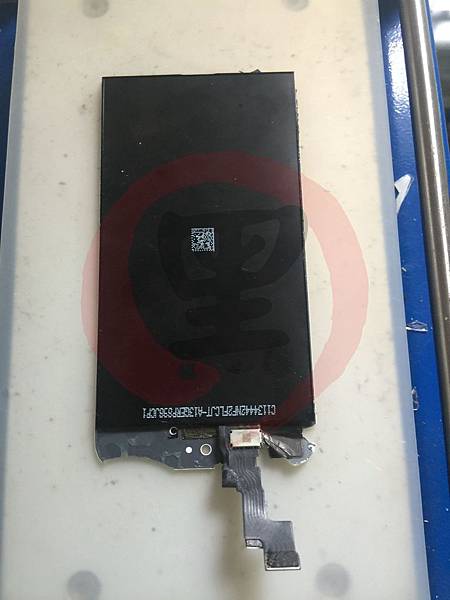
花了一點時間將玻璃分離,因為摔的比較碎,切除還有一小部份留在液晶上

接者開始清理 OCA 膠

因為不是原廠的膠,所以清理起來比較方便

清理後就變成這樣了,但是偏光上有刮傷

暫時先不理偏光的問題,在將面板重上一次測試機

畫面顯示正常

在畫面顯示出來後,偏光的傷就更明顯了
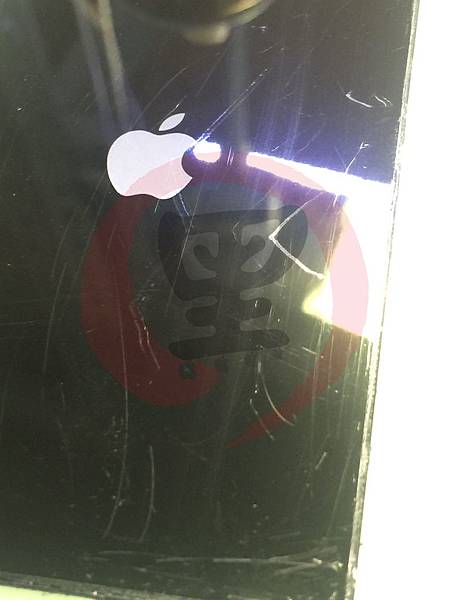
接者測試顯示畫面與觸控
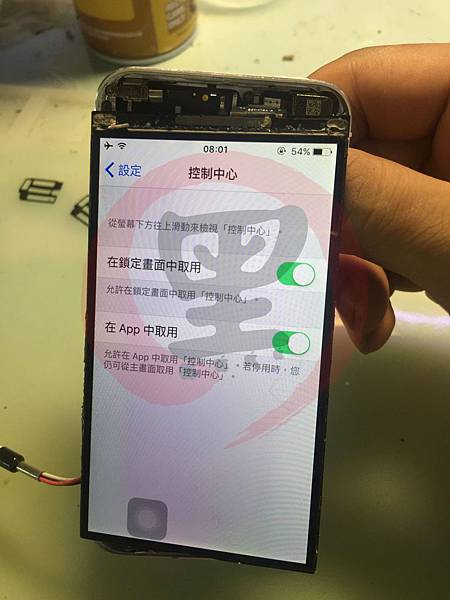
確認完成後,開始要除偏光膜了,因為碎玻璃刮傷了面板

使用手動的偏光鏟將偏光移除

用不了多少時間,就將偏光膜取了下來

在開始清理偏光膠


清理完成後,就可以看到液晶的真面目了

將面板在裝上一次測試機

觸發開機後,只有一大片的白,難不成拆壞了!?

當然不是,偏光拿掉後,肉眼就會不可見顯示的畫面,將偏光放置液晶上,就可以看到了

有偏光就有畫面,沒有偏光.....也是有畫面!只是看不到而以

接者在將偏光膜與固態光學膠重上


同時準備好新的 iPhone 5S 玻璃蓋板

將最上層的膜給撕掉

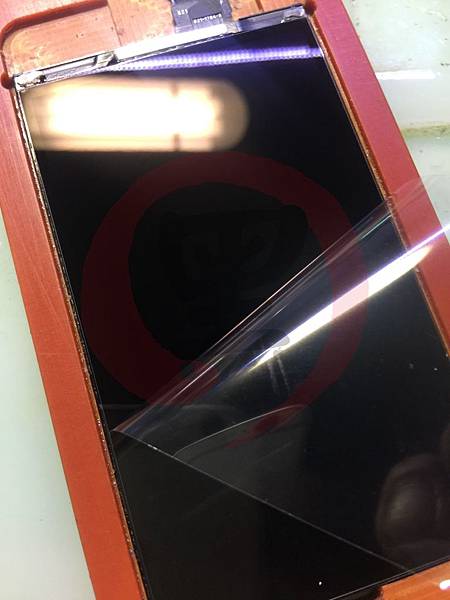
合體!

放置貼合機

設定氣壓
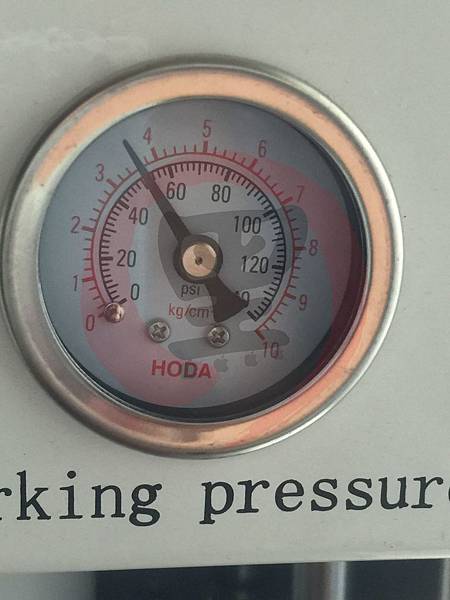
接者在上除泡機

貼合完成

接者又去撿了一個支架回來,看起來很髒

開始翻新支架....

清理已經變質的膠

花了一點時間,將支架給處理完,因為沒有白色的顏料就不上色了

不上色沒關係,但要上膠

支架黏合

黏合需要時間

在上一次測試機,測量觸控與顯示

若觸控與顯示沒問題,就要安裝小件,從垃圾堆撿了聽筒網回來,用酒精與牙刷整理

上一點膠貼合在面板

安裝後要從前方看一下,是否有對正
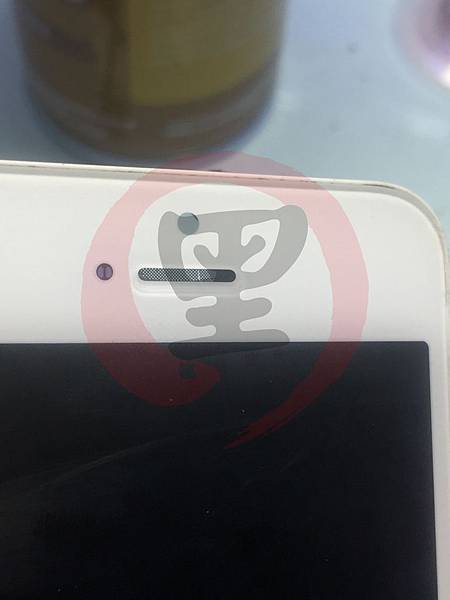
開始安裝其它小件

面板也完成囉

開始將金屬蔽避板回焊

開始裝機
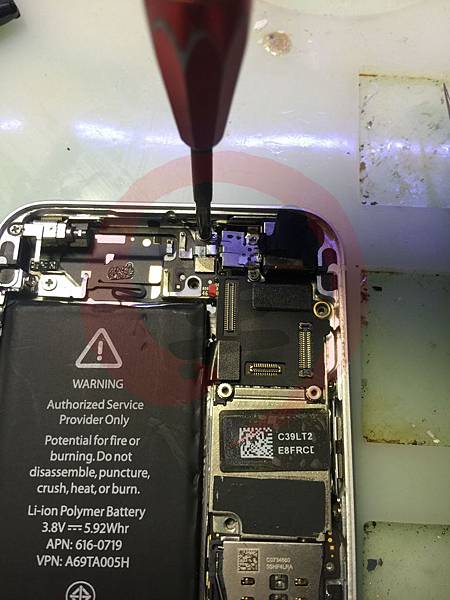
上電開機~資料不會遺失!





 留言列表
留言列表


